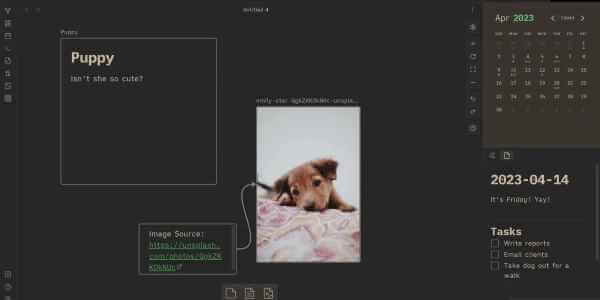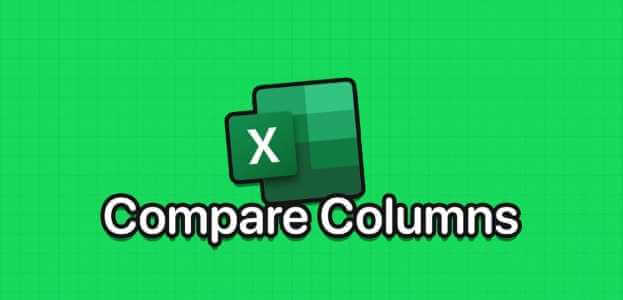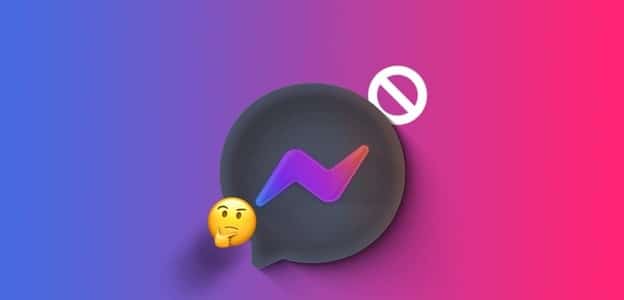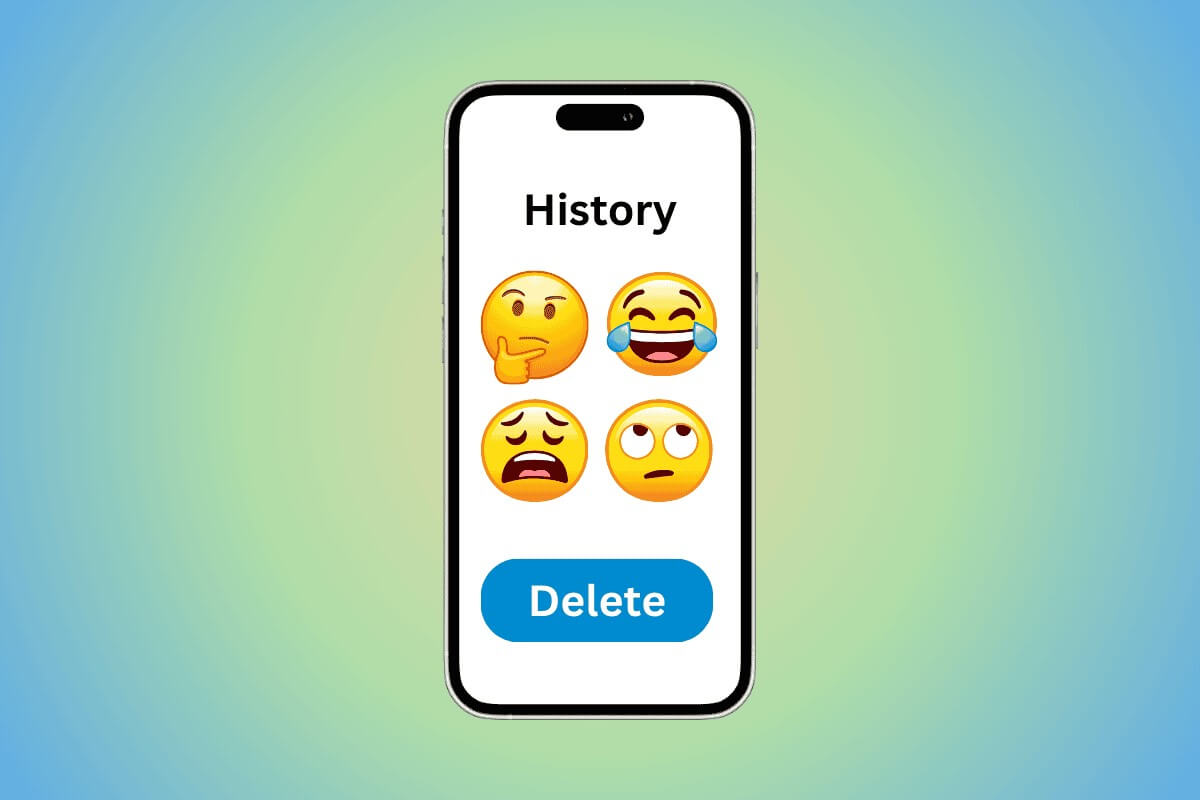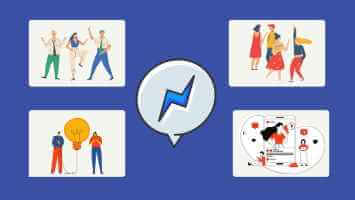Обліковий запис Microsoft — це служба єдиного входу, яка дає вам доступ до багатьох продуктів і служб Microsoft, таких як Windows, Office, Xbox, Skype, OneDrive, Outlook тощо. Однак, якщо вам достатньо, цей посібник покаже вам, як видалити обліковий запис Microsoft на комп’ютері та мобільному пристрої.
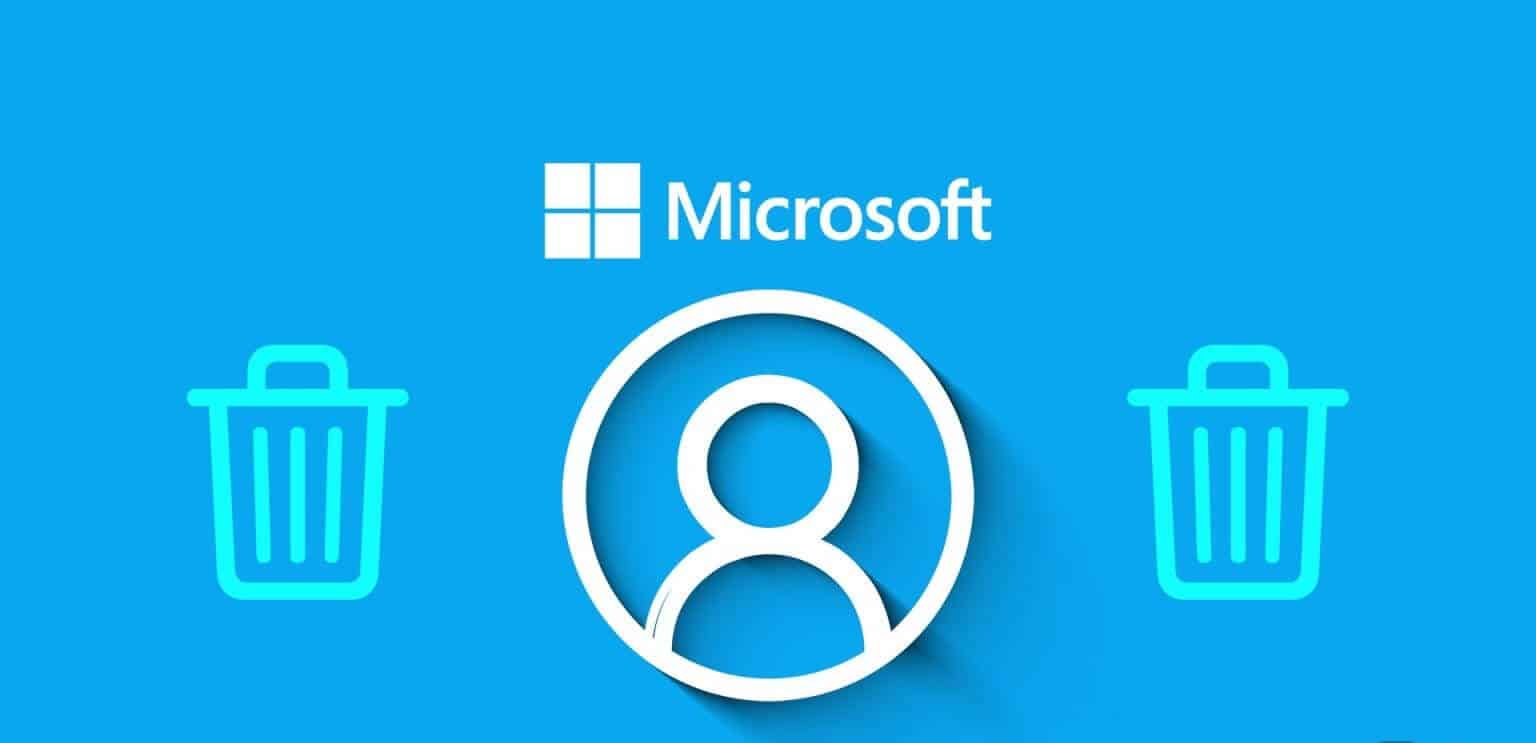
Видалення облікового запису Microsoft може бути складним процесом із кількома кроками та наслідками. Ось деякі речі, про які вам слід знати, перш ніж продовжити.
- Переконайтеся, що ви створили резервну копію або передали будь-які важливі дані чи інформацію, до яких ви захочете отримати доступ пізніше.
- Ви повинні скасувати будь-які підписки або членства, пов’язані з вашим обліковим записом Microsoft, і видалити свій обліковий запис Microsoft з усіх пристроїв, які ви використовуєте для входу.
- Після видалення облікового запису Microsoft у вас є пільговий період від 30 до 60 днів для повторної активації облікового запису. Якщо ви не активуєте його повторно, його буде остаточно видалено.
Отже, це деякі речі, які ви повинні знати перед видаленням облікового запису Microsoft. Якщо ви бажаєте продовжити, є певні речі, які ви повинні зробити перед початком процесу видалення; Читайте далі.
Важливо знати: Як скинути Microsoft Store у Windows.
ЩО ЗРОБИТИ ПЕРЕД ВИДАЛЕННЯМ ОБЛІКОВОГО ЗАПИСУ MICROSOFT
Якщо ви вирішите, що вам більше не потрібен обліковий запис Microsoft або ви не хочете використовувати його, ви можете остаточно закрити його. Однак перед цим ви повинні зробити кілька основних речей.
1. Видаліть обліковий запис Microsoft із Windows
Дуже важливо видалити обліковий запис Microsoft із комп’ютера, перш ніж видаляти його. Виконайте наведені нижче дії.
Розділ 1: Натисніть на Ключ Windows Наберіть на клавіатурі налаштування, Потім натисніть відкривати.
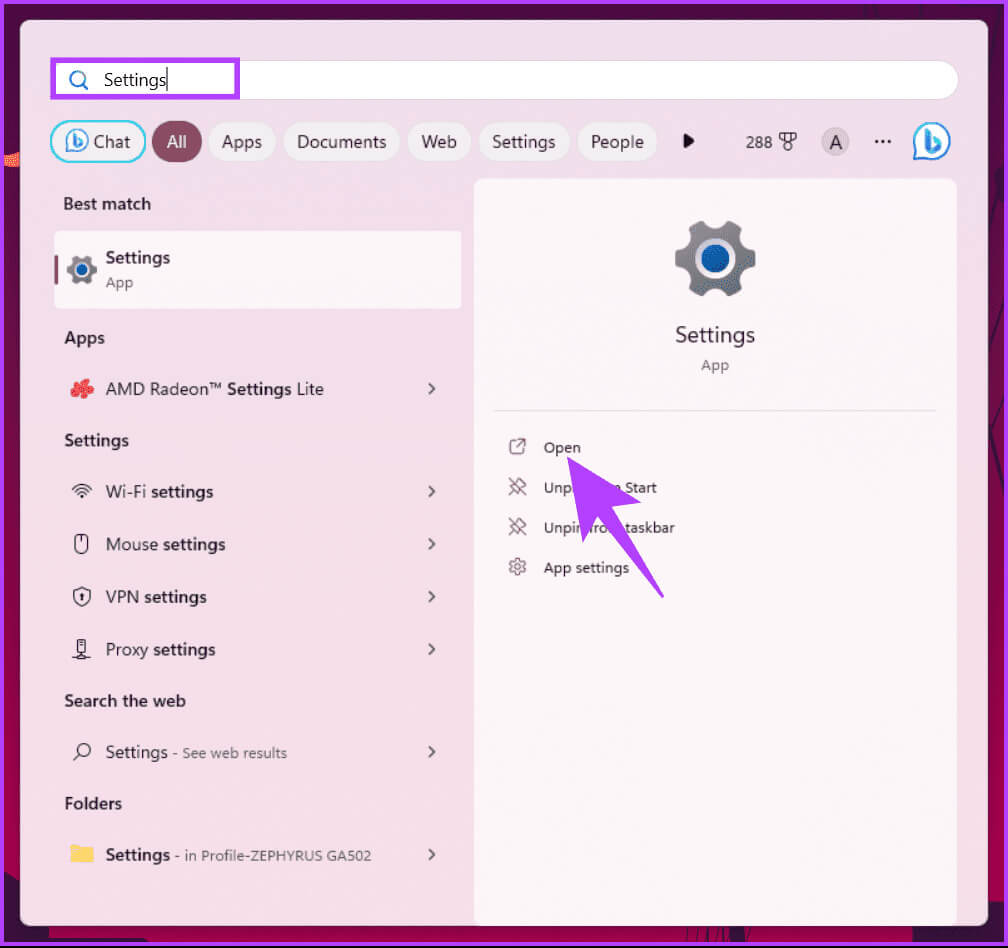
Розділ 2: у вікні налаштування, Знайдіть Рахунки з бічної панелі.
Крок 3: Прокрутіть до Налаштування аккаунта І вибирай Електронна пошта та облікові записи Праворуч.
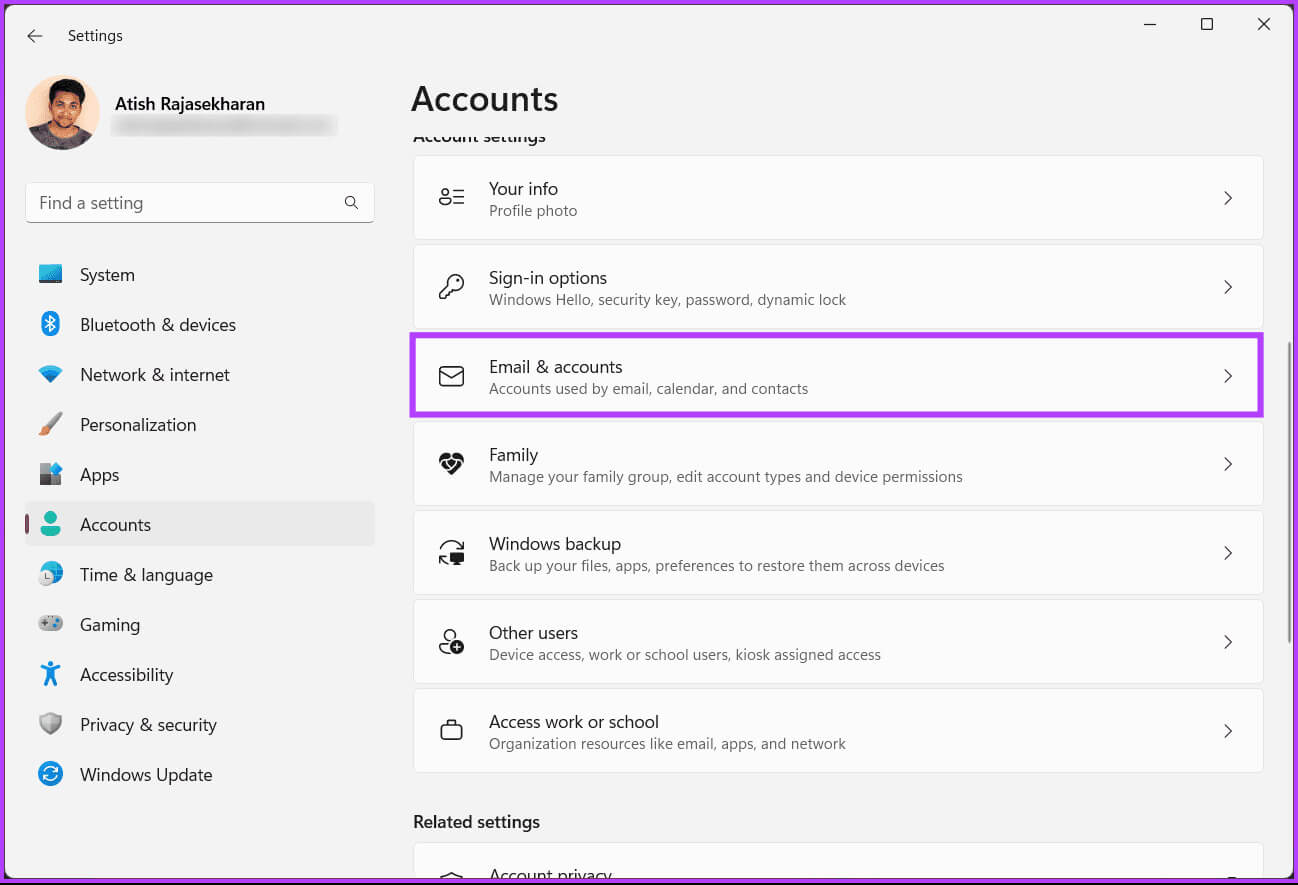
Розділ 4: Ви побачите список облікових записів, підключених до вашого комп’ютера Windows. Натисніть الحساب які ви хочете видалити або плануєте остаточно видалити.
Розділ 5: У спадному меню виберіть кнопку Видалення.
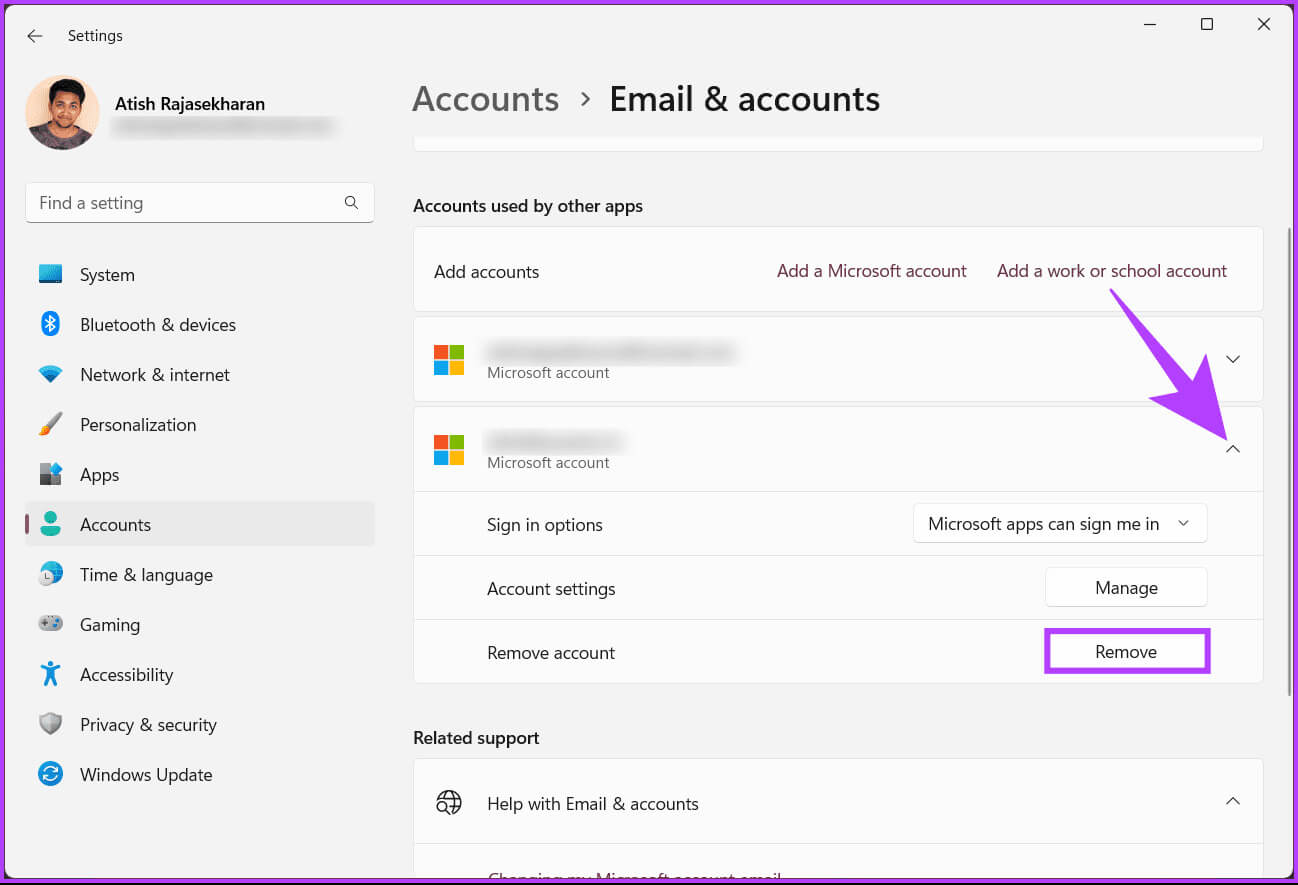
Крок 6: Клацніть نعم у спливаючому вікні, щоб підтвердити, що ви хочете видалити обліковий запис з комп’ютера Windows.
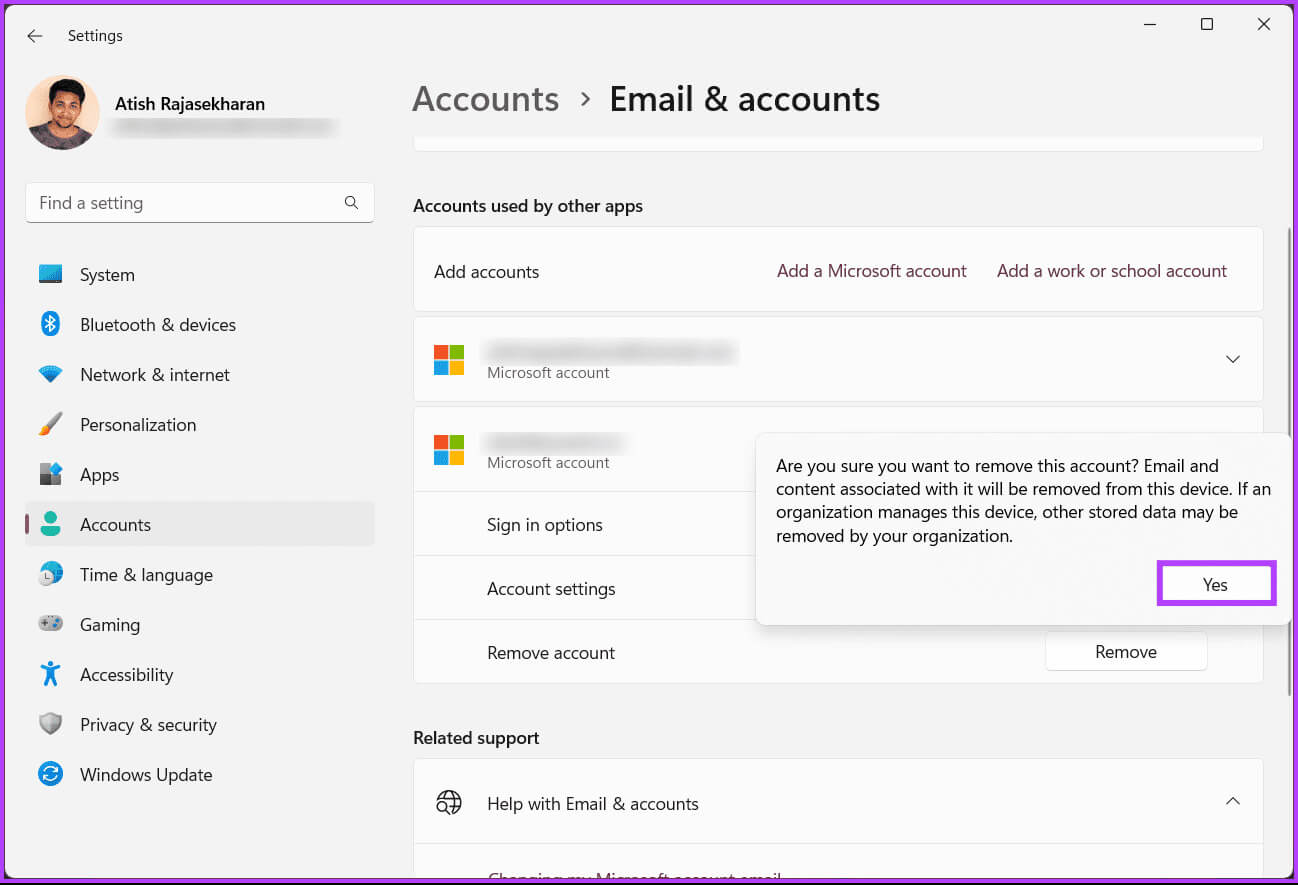
Це воно. Підключений обліковий запис Microsoft негайно видаляється з комп’ютера, що відкриває можливість видалити обліковий запис Microsoft. Якщо у вас є якісь підписки, пов’язані з обліковим записом, скасуйте їх перед видаленням.
2. Відписатися
Якщо у вас є активні підписки або членства, пов’язані з вашим обліковим записом Microsoft, наприклад Microsoft 365, Xbox Game Pass, кредит Skype або сховище OneDrive, спершу скасуйте їх. Інакше з вас можуть стягнути кошти навіть після закриття облікового запису. Виконайте наступні дії:
Розділ 1: Йти до Сторінка послуг і підписки до свого облікового запису Microsoft і увійдіть, використовуючи адресу електронної пошти та пароль, якщо буде запропоновано.
Відвідайте сторінку «Служби та підписки Microsoft».
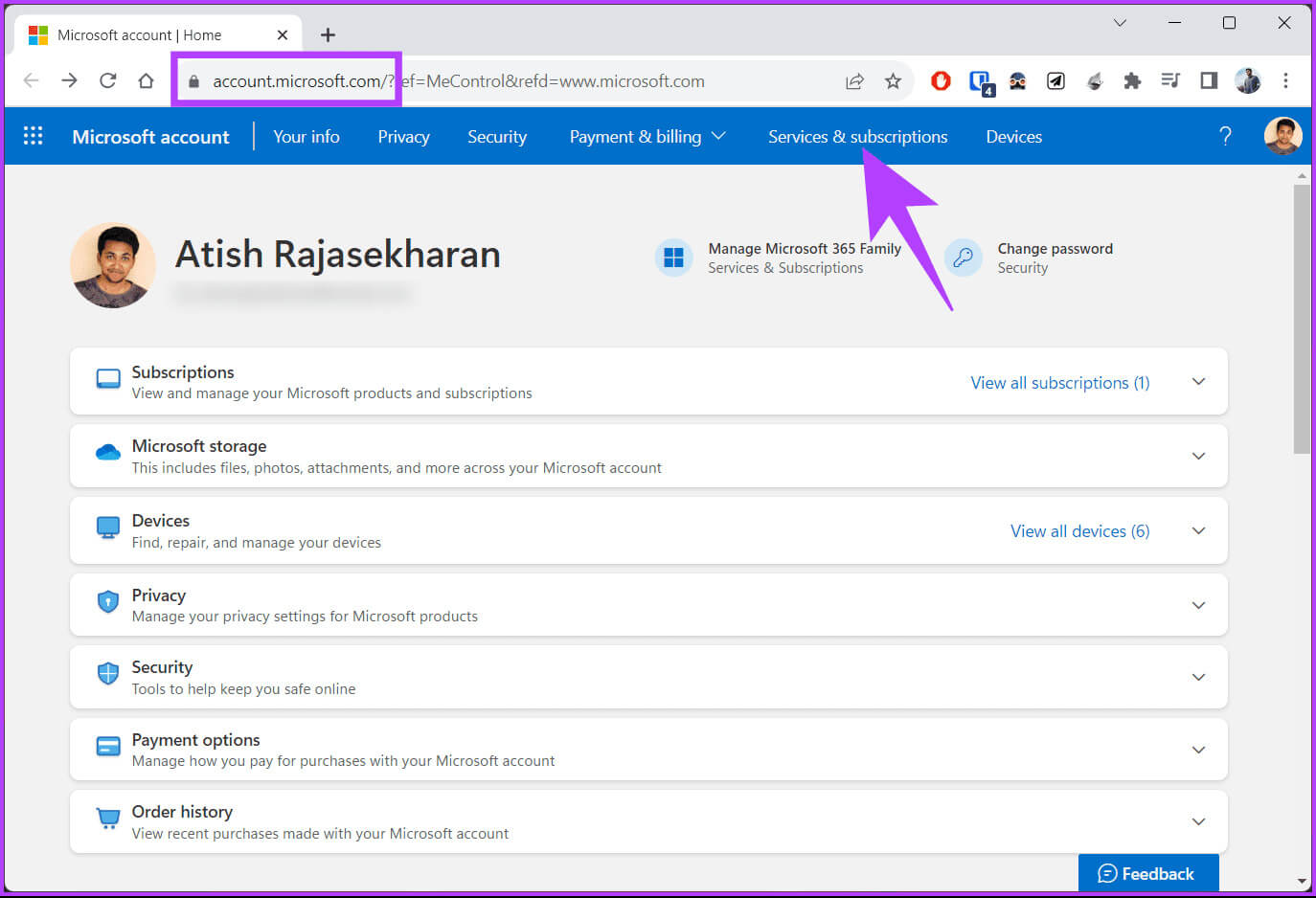
Розділ 2: Шукати Підписка який потрібно скасувати, і натисніть Менеджмент.
Крок 3: Тепер натисніть إلغاء أو Вимкніть регулярне виставлення рахунків і слідуйте Інструкції щоб підтвердити скасування.
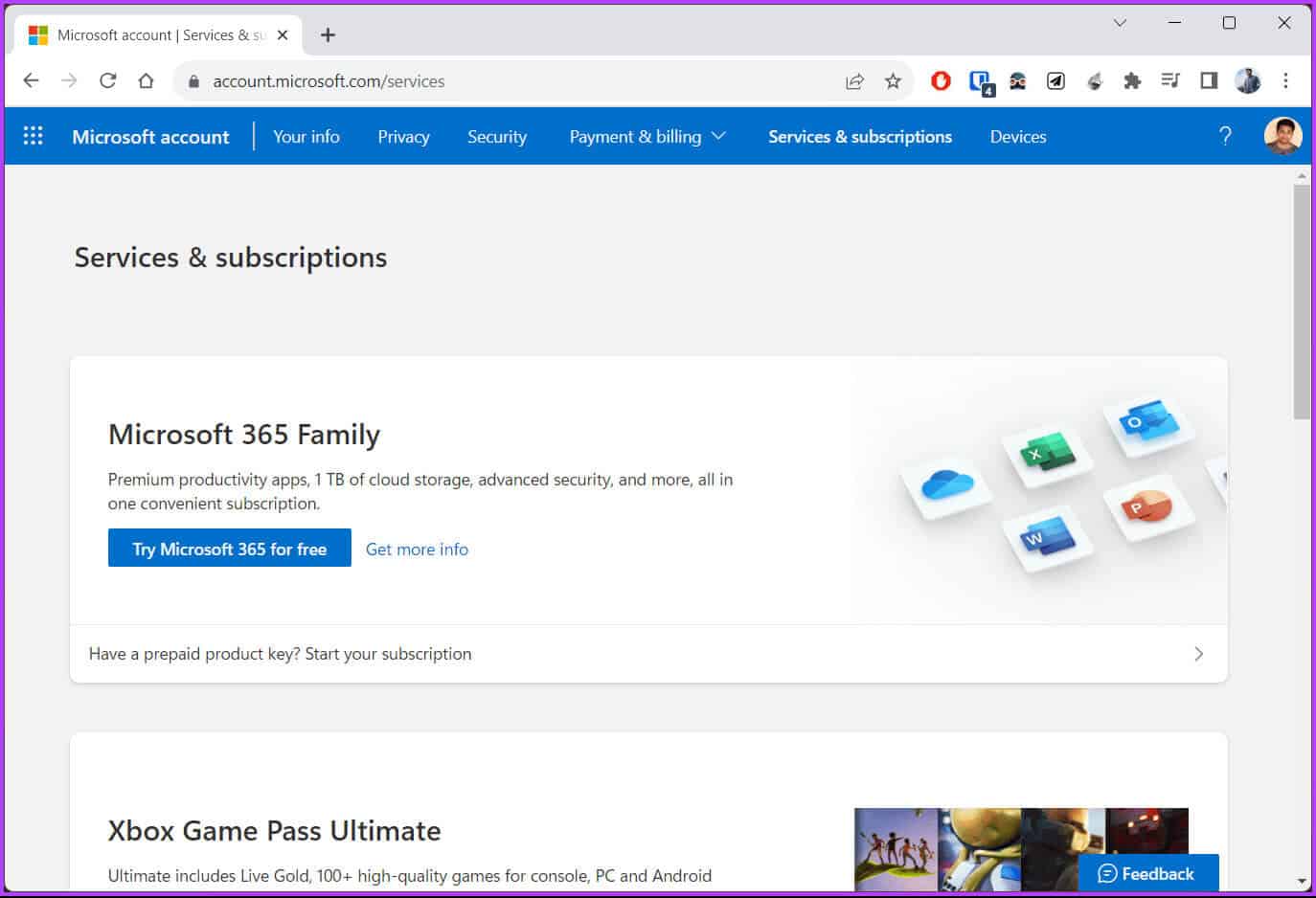
На цій же сторінці ви також можете перевірити статус своїх підписок і побачити, коли вони закінчаться. Якщо у вас є передплачені підписки, термін дії яких скоро закінчиться, ви можете використати їх перед видаленням облікового запису.
ВАМ ПОТРІБЕН ОБЛІКОВИЙ ЗАПИС MICROSOFT, ЩОБ КОРИСТУВАТИСЯ WINDOWS?
Часте запитання, яке задають багато користувачів: чи потрібен їм обліковий запис Microsoft для використання Windows 10 або Windows 11. Відповідь – ні; Для доступу до Windows не потрібен обліковий запис Microsoft. Ви все ще можете використовувати локальний обліковий запис для входу на комп’ютер і використовувати більшість функцій Windows. Однак використання облікового запису Microsoft порівняно з локальним має деякі переваги та недоліки.
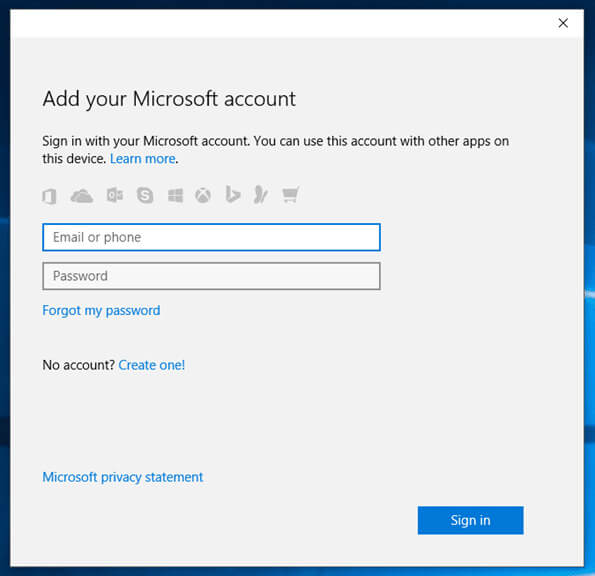
Деякі з переваг використання облікового запису Microsoft – це синхронізація ваших налаштувань, доступ одним клацанням миші до ваших служб і підписок Microsoft, персоналізовані рекомендації тощо. З іншого боку, є деякі недоліки, наприклад, вам потрібне підключення до Інтернету, щоб увійти до свого комп’ютера вперше, ви можете надати Microsoft більше інформації, ніж хочете, тощо.
Тепер, коли ви зрозуміли відмінності та визначили, що робити, давайте перейдемо до видалення вашого облікового запису Microsoft.
Як назавжди видалити обліковий запис Microsoft із робочого столу
Розділ 1: Перейдіть на веб-сторінку "Закрити обліковий запис" На офіційному веб-сайті Microsoft за посиланням нижче та увійдіть, використовуючи свої облікові дані.
Відвідайте веб-сторінку «Закрити обліковий запис».
Розділ 2: У формі видалення перегляньте набір контрольних списків, щоб завантажити будь-які записи, використати будь-які непогашені залишки, налаштувати автоматичні відповіді тощо. Натисніть "наступний".
Примітка. За умовчанням Microsoft чекає 60 днів, перш ніж остаточно закрити обліковий запис. Однак ви можете змінити його на 30 днів.
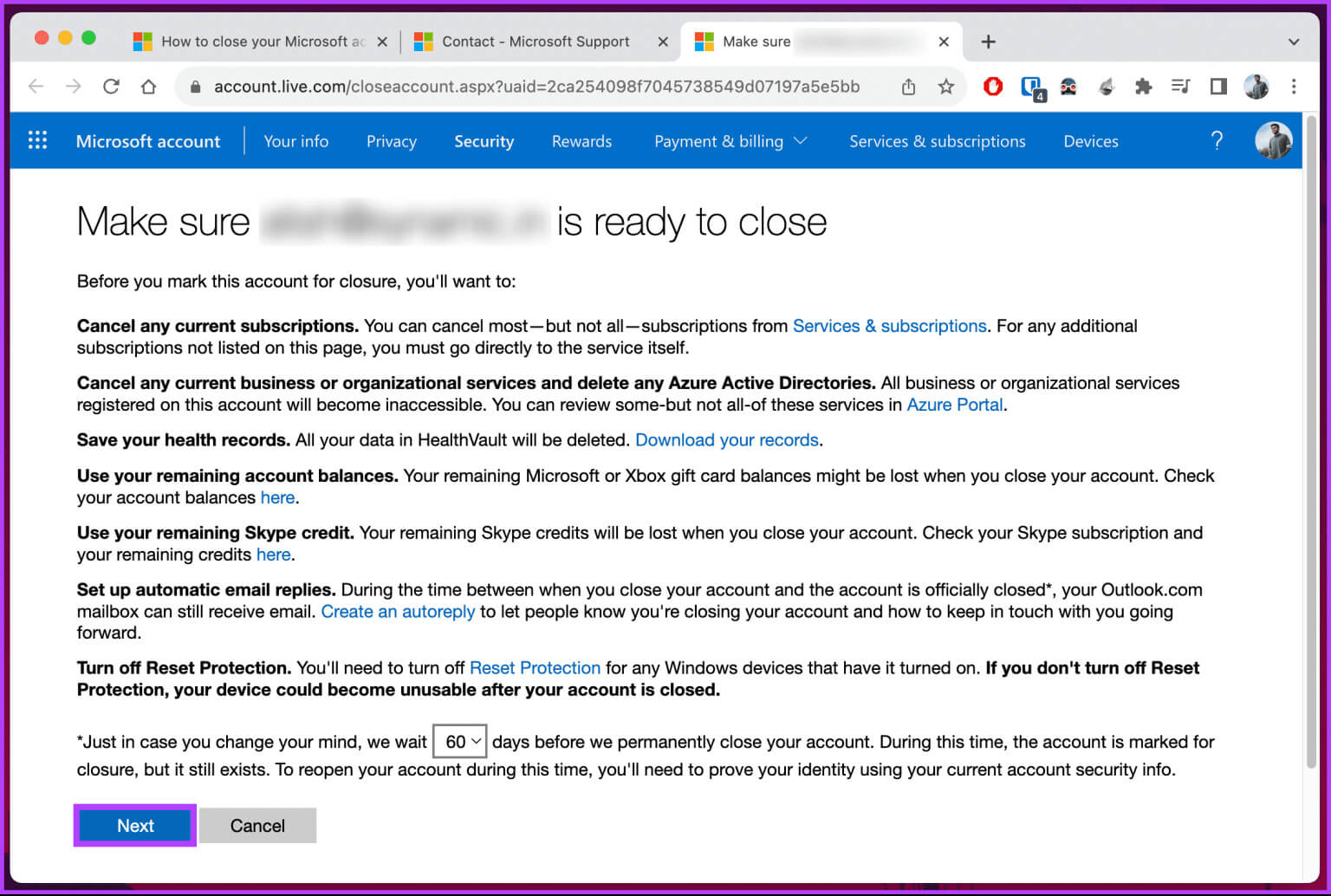
Крок 3: Позначте та відзначте кожну клітинку. Нарешті виберіть Причина видалення облікового запису зі спадного меню.
Розділ 4: Натисніть Zt «Позначити рахунок для закриття».
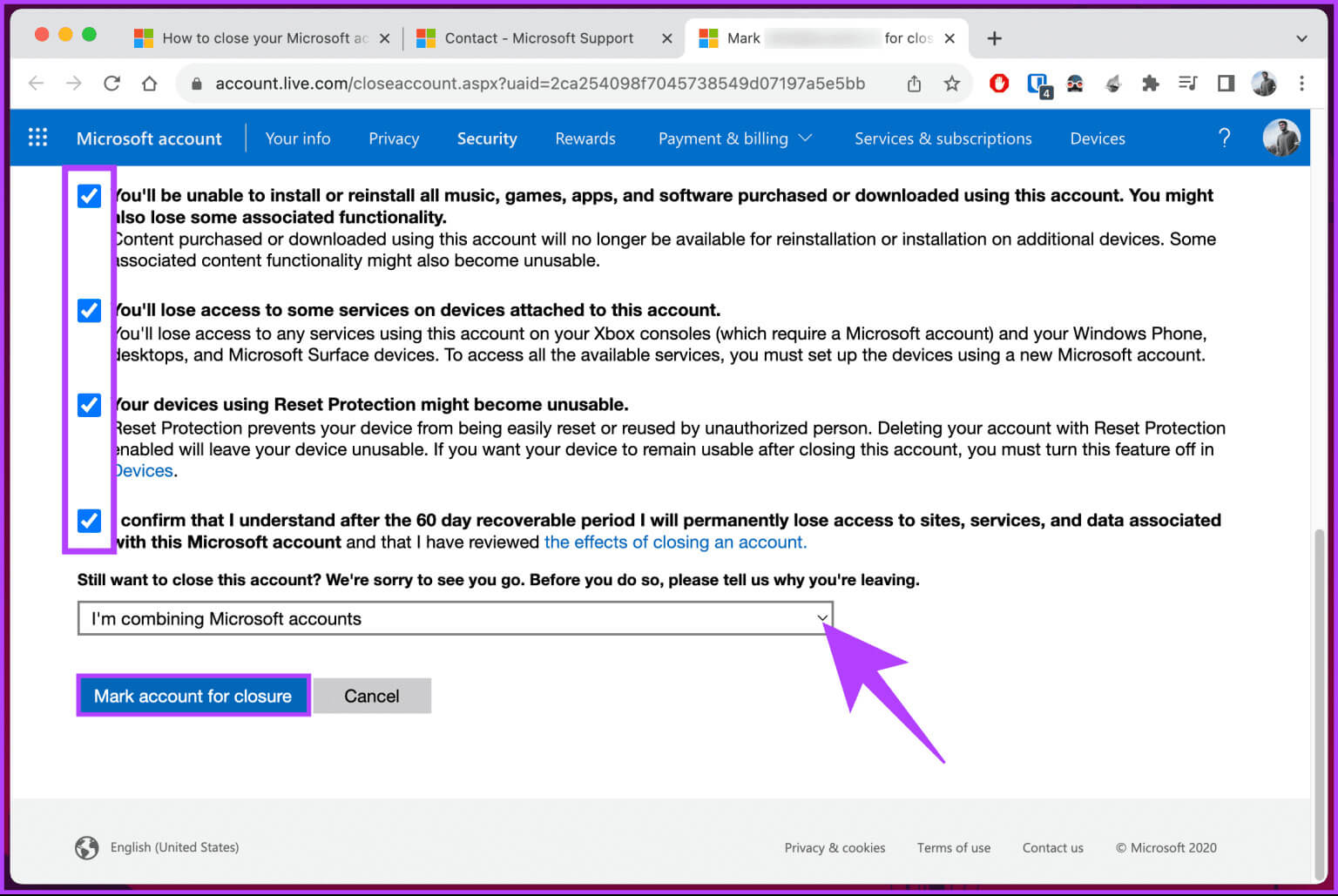
Це воно. Ваш обліковий запис Microsoft зберігатиметься як вимкнений протягом 60 днів (або 30 днів), після чого його буде остаточно видалено. Якщо під час періоду деактивації ви передумаєте, ви завжди можете знову ввійти у свій обліковий запис Microsoft, щоб відновити його.
Як закрити обліковий запис Microsoft на пристроях Android або iOS
Розділ 1: По-перше, увімкніть Програма Microsoft Office на пристрої iOS або Android.
Примітка. Якщо у вас немає програми, ви можете завантажити її з Play Store або App Store.
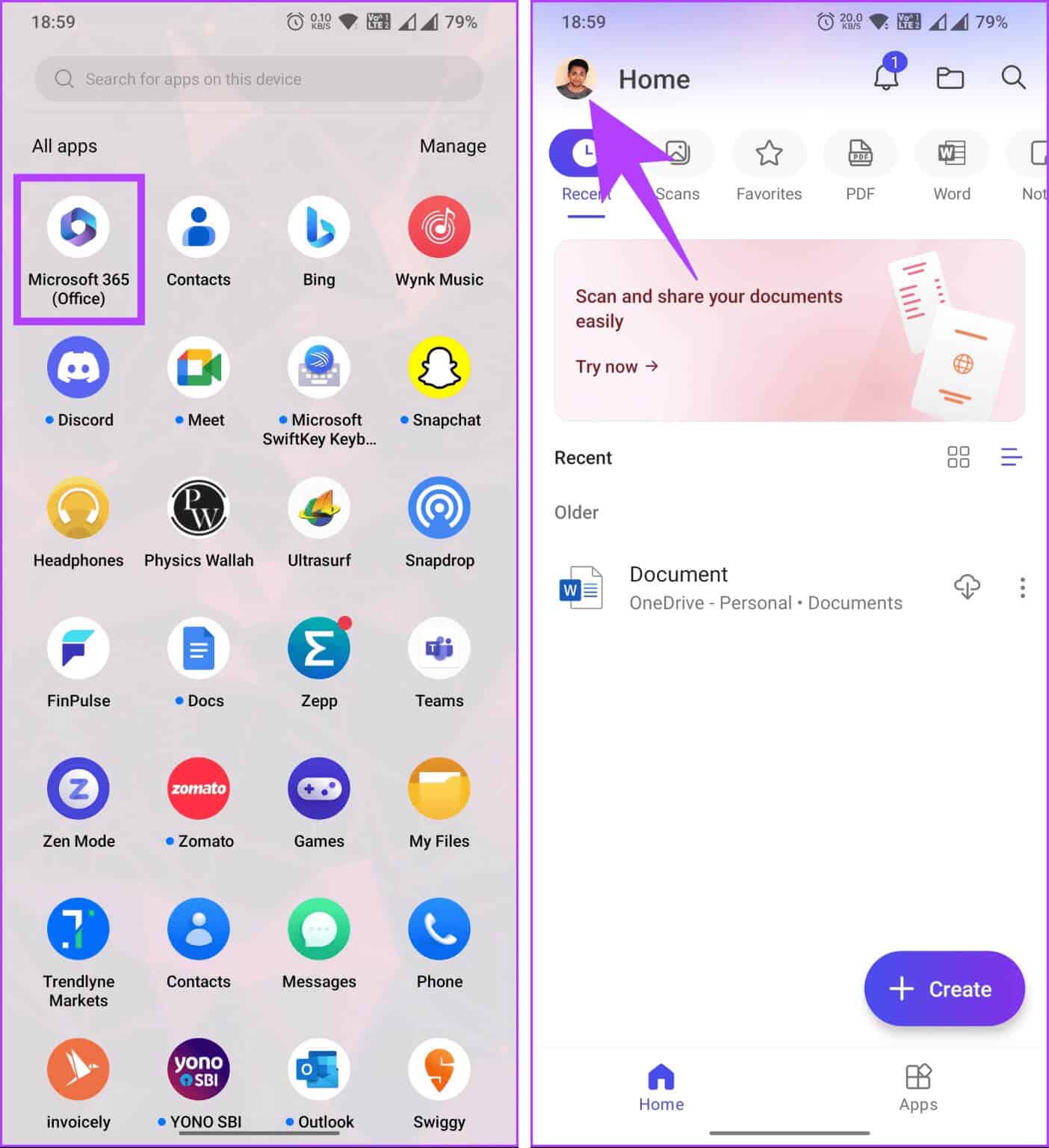
Відвідайте сторінку Закриття облікового запису
Крок 3: Прокрутіть вниз і виберіть Далі. Ви також можете вибрати 30 днів зі спадного списку 60 Щоб скоротити період реактивації.
Розділ 4: Перегляньте деталі та встановіть усі прапорці, доки не побачите запитання, «Ви все ще хочете закрити цей обліковий запис?»
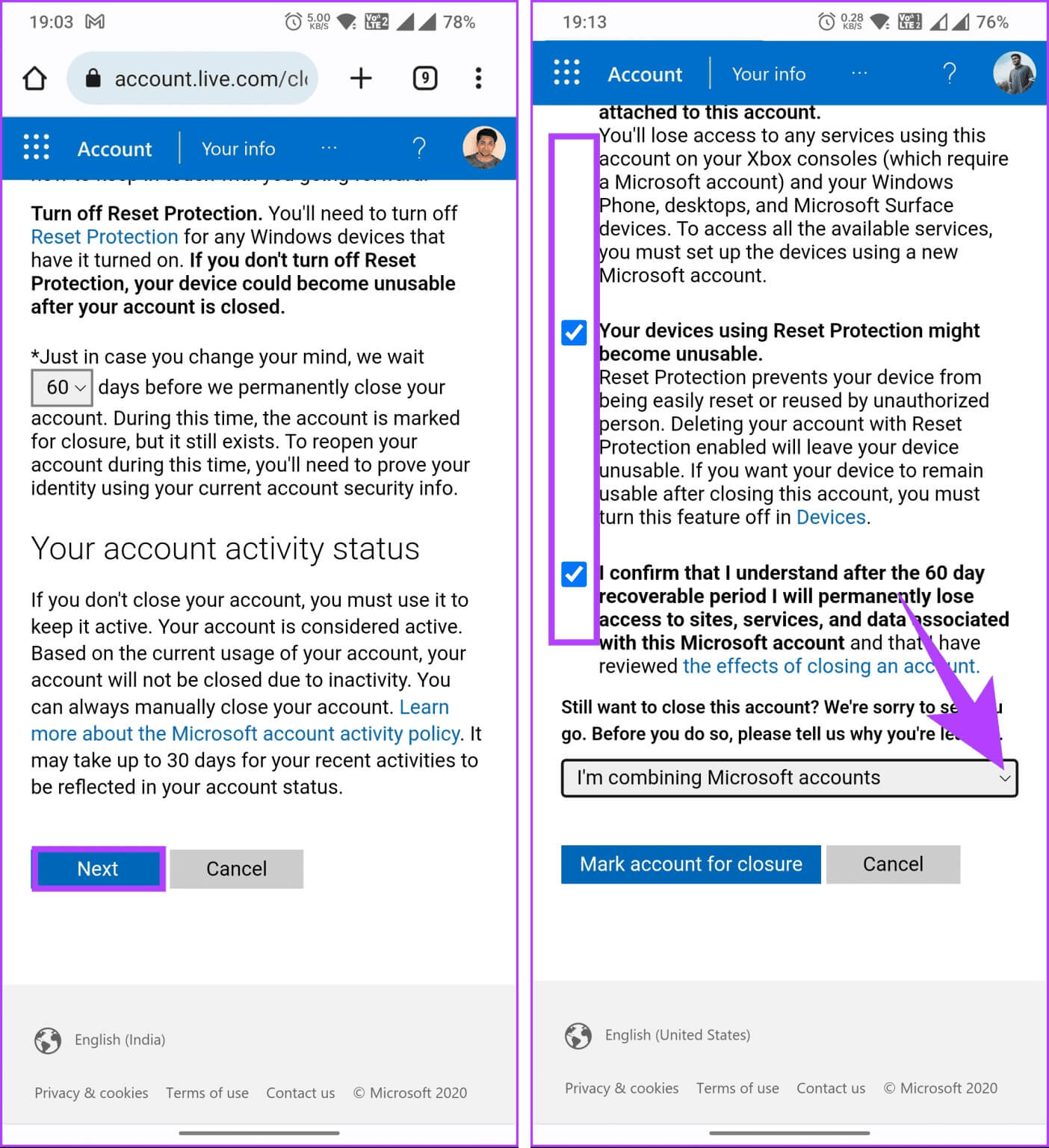
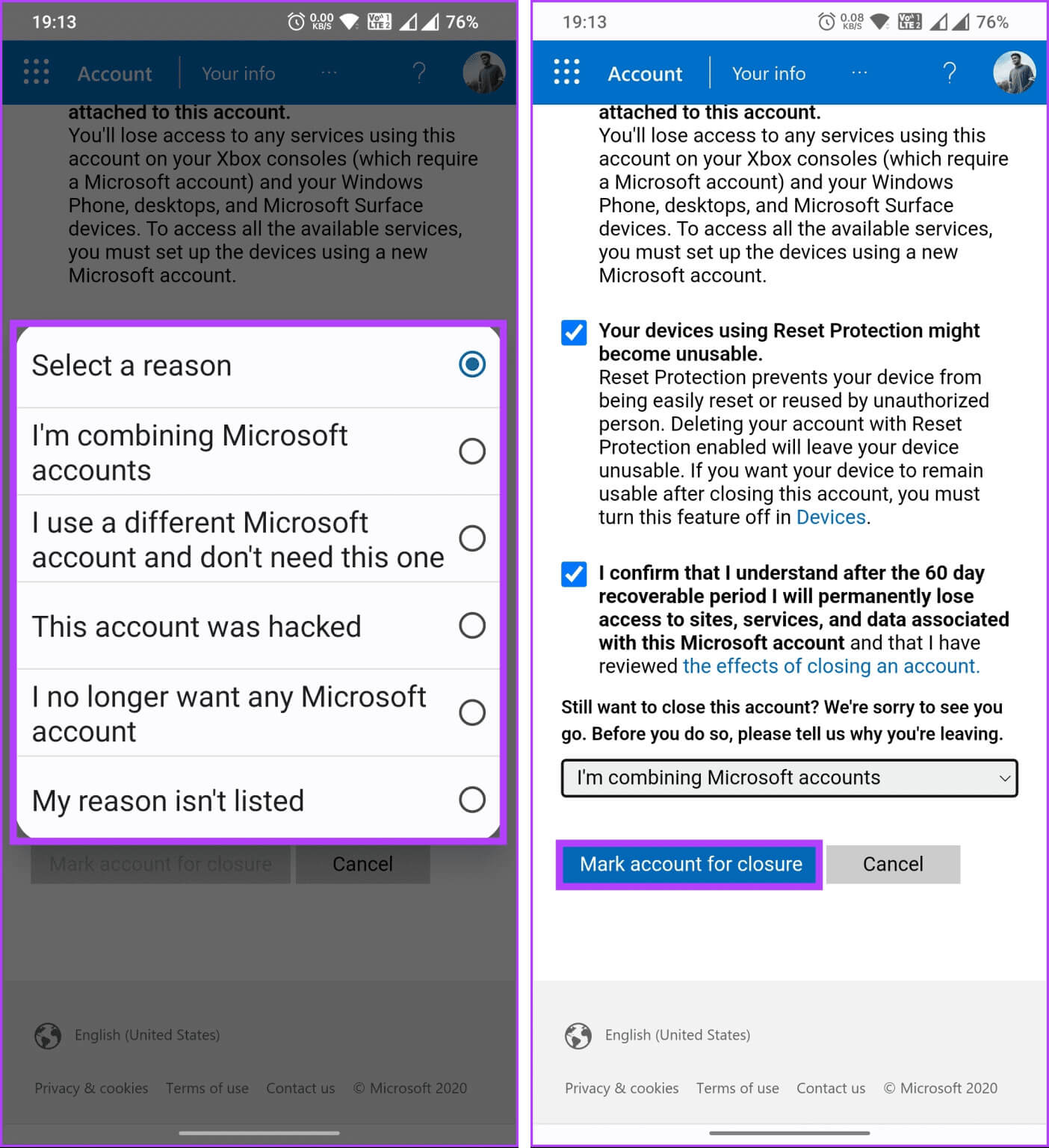
Ось така ситуація. Microsoft видалить ваш обліковий запис після вказаної кількості днів після деактивації. Ви завжди можете повторно відкрити свій обліковий запис, якщо передумаєте під час періоду деактивації.
Поширені запитання щодо видалення ОБЛІКОВОГО ЗАПИСУ MICROSOFT
Q1. Що станеться з моїми електронними листами та файлами, коли я видалю обліковий запис Microsoft?
Відповідь: Коли ви видаляєте свій обліковий запис Microsoft, усі повідомлення електронної пошти та пов’язані дані електронної пошти, включно з папкою «Вхідні», надісланими повідомленнями та будь-якими папками, буде остаточно видалено та не підлягає відновленню. Це включає весь вміст електронної пошти, вкладення та контакти, пов’язані з цим обліковим записом. Важливо створити резервну копію будь-яких важливих електронних листів або даних, перш ніж продовжити видалення, щоб запобігти втраті даних.
Q2. Чи можу я використовувати ту саму адресу електронної пошти для створення нового облікового запису Microsoft після видалення?
Відповідь: Ні, ви не можете використовувати ту саму електронну адресу для створення нового облікового запису Microsoft. Якщо хочете, створіть новий обліковий запис Microsoft з іншою електронною адресою.
Q3. Що станеться з моєю ліцензією Windows після видалення облікового запису Microsoft?
Відповідь: Видалення облікового запису Microsoft не впливає на ліцензію чи активацію Windows. Ваша ліцензія Windows пов’язана з апаратним забезпеченням вашого пристрою, а не з обліковим записом Microsoft. Таким чином, встановлення та активація Windows не вплине, навіть якщо ви видалите свій обліковий запис Microsoft.
Q4. Чи можу я видалити обліковий запис Microsoft, не видаляючи електронну пошту Outlook?
Відповідь: Ні, ви не можете видалити свій обліковий запис Microsoft, не видаливши пов’язані з ним служби, включно з електронною поштою Outlook. Видалення облікового запису Microsoft передбачає видалення всіх служб і даних, пов’язаних із цим обліковим записом, включаючи повідомлення електронної пошти, файли, контакти тощо.
ПРОЩАЙ МАЙКРОСОФТ
Тепер, коли ви знаєте, як видалити обліковий запис Microsoft на комп’ютері та мобільному пристрої, ви можете швидко закрити обліковий запис, перейти на іншу платформу або створити новий обліковий запис. Ви також можете почитати Як налаштувати Windows без входу в обліковий запис Microsoft.